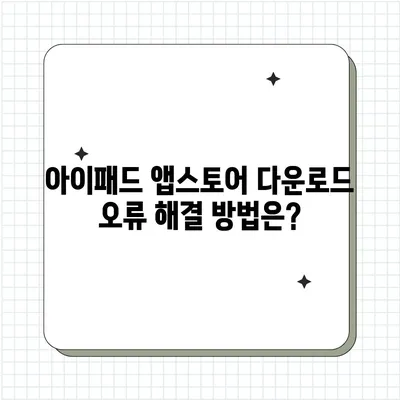아이패드 앱스토어 다운로드 오류 바로가기
아이패드 앱스토어에서 다운로드 오류가 발생하면 많은 사용자들이 당황하게 됩니다. 이러한 아이패드 앱스토어 다운로드 오류는 다양한 원인에 의해 발생할 수 있으며, 이를 해결하기 위한 여러 가지 방법도 존재합니다. 본 글에서는 사용자가 앱 다운로드 과정에서 경험할 수 있는 오류의 원인과 해결 방법에 대해 상세히 알아보겠습니다.
다운로드 오류의 원인 분석
1. 네트워크 문제
아이패드에서 앱을 다운로드할 때 가장 흔히 발생하는 오류는 네트워크 문제입니다. Wi-Fi 연결이 불안정하거나 모바일 데이터가 차단되어 있으면 다운로드에 큰 영향을 미칩니다. 예를 들어, Wi-Fi 신호가 약할 경우 다운로드 속도가 느려지거나 아예 중단될 수 있습니다. 또한, VPN 설정이 잘못되어 있는 경우에도 앱스토어에 접속하는 데 문제가 발생할 수 있습니다. 다음은 네트워크 문제로 인한 다운로드 오류를 해결하기 위한 단계입니다.
| 해결 단계 | 설명 |
|---|---|
| Wi-Fi 재연결 | Wi-Fi 네트워크에서 분리한 후 다시 연결합니다. |
| VPN 확인 | VPN 서비스를 사용하고 있다면, 이를 일시적으로 비활성화합니다. |
| 모바일 데이터 체크 | 모바일 데이터를 사용 중이라면, 차단된 앱스토어 연결 확인이 필요합니다. |
네트워크 문제를 해결한 후에도 여전히 문제가 발생한다면, 다음의 요소도 확인해야 합니다.
2. 저장 공간 부족
다운로드 오류의 또 다른 주요 원인은 저장 공간 부족입니다. 아이패드에는 앱이나 기타 콘텐츠를 다운로드하기 위한 충분한 공간이 필요합니다. 만약 저장 공간이 부족하다면, 앱이 다운로드되지 않거나 오류가 발생할 수 있습니다. 저장 공간을 체크하고 불필요한 파일을 삭제하는 것이 중요합니다.
| 파일 유형 | 삭제 방법 |
|---|---|
| 사진 및 비디오 | 사진 앱에서 선택 후 삭제 |
| 불필요한 앱 | 앱 아이콘을 길게 눌러 삭제 |
| 캐시 데이터 | 설정 – 일반 – iPad 저장 공간에서 응용 프로그램 캐시 삭제 |
저장 공간이 해소된 후에도 다운로드 오류가 지속된다면, 다른 원인을 고려해야 합니다.
3. 앱스토어 서버 오류
때때로 앱스토어나 애플의 서버에 문제가 발생해 다운로드 오류가 발생할 수 있습니다. 이 경우는 사용자가 직접 해결할 방법이 제한적이지만, 서버 상태를 확인하기 위한 방법으로는 아래와 같은 정보를 참고할 수 있습니다.
| 확인 방법 | 설명 |
|---|---|
| 애플 시스템 상태 페이지 | 애플의 서버 상태를 실시간으로 확인 가능 |
| 사용자 커뮤니티 | 다른 사용자들이 보고한 서버 문제 확인 |
서버 문제인 경우 일반적으로 짧은 시간 내에 해결되므로, 조금 기다린 후 다시 시도해 보는 것이 좋습니다.
4. 소프트웨어 업데이트 및 계정 문제
아이패드의 운영 체제가 구버전이라면, 앱스토어와의 호환성 문제가 생길 수 있습니다. 이때는 소프트웨어를 업데이트해 주어야 합니다. 또한, Apple ID 관련 문제로 인해 다운로드 오류가 발생할 수 있으니 계정 설정을 다시 확인하는 것도 중요합니다.
| 확인 항목 | 설명 |
|---|---|
| 소프트웨어 업데이트 | 설정 > 일반 > 소프트웨어 업데이트에서 확인 |
| Apple ID 확인 | 설정 > 사용자 이름에서 Apple ID 상태를 점검 |
이외에도 앱 버전 문제나 기타 원인들이 존재할 수 있습니다. 이러한 요소들을 종합적으로 고려하여 문제를 해결해야 합니다.
💡 디즈니 플러스 앱 다운로드 오류를 간단히 해결하는 방법을 알아보세요. 💡
해결 방법
앱 다운로드 오류를 해결하기 위해서는 다음과 같은 몇 가지 단계를 따라야 합니다.
1. 네트워크 상태 점검
먼저, Wi-Fi나 모바일 데이터 연결 상태를 점검해야 합니다. Wi-Fi는 일반적으로 안정적이나, 신호 강도가 약하면 연결 속도가 현저히 떨어질 수 있습니다. 모바일 데이터를 사용하고 있다면 데이터 사용량을 체크해야 합니다. 이러한 확인 후에도 문제가 없다면, 다음 단계로 넘어갑니다.
2. 저장 공간 확보
앱을 다운로드하기 위해서는 충분한 저장 공간이 필요합니다. 설정에서 저장 공간을 확인하고 필요하지 않은 파일이나 앱을 삭제하여 공간을 확보해야 합니다.
- 사진 및 비디오 정리하기
- 불필요한 앱 삭제하기
- 캐시 데이터 삭제하기
이렇게 공간을 확보한 후에도 여전히 오류가 발생했던 경우, 다음 단계를 확인해 보시기 바랍니다.
3. 소프트웨어 업데이트 확인
기기의 운영 체제가 구버전인 경우, 앱스토어와의 호환성 문제 가능성이 있습니다. 소프트웨어 업데이트를 통해 최신 버전으로 업그레이드 해주세요.
4. 기기 재부팅 및 계정 확인
가끔은 단순한 기기 재부팅으로도 문제가 해결될 수 있습니다. 기기를 껐다가 다시 켜고, Apple ID에 올바르게 로그인되어 있는지 확인하세요.
💡 디즈니 플러스 앱 다운로드 문제를 쉽게 해결하는 방법을 알아보세요. 💡
결론 및 요약
아이패드 앱스토어의 다운로드 오류는 다양한 원인에 의해 발생할 수 있지만, 그 해결법도 다각적입니다. 네트워크 상태, 저장 공간, 앱스토어 서버 상태, 소프트웨어 업데이트 및 계정 문제 등 여러 요소들을 고려해 문제가 발생한 원인을 분석하고 적절히 해결하는 것이 중요합니다.
만약 본 글에서 제시한 방법으로 해결되지 않는다면, 애플 지원 센터에 문의하여 전문가의 도움을 받는 것도 좋은 방법입니다. 이러한 과정을 통해 많은 사용자들이 앱 다운로드 문제를 해결할 수 있기를 바랍니다.
💡 LD플레이어에서 저장공간 문제를 간단하게 해결하는 방법을 알아보세요. 💡
자주 묻는 질문과 답변
💡 LD플레이어의 저장공간 문제를 쉽게 해결하는 방법을 알아보세요. 💡
질문1: 아이패드에서 앱 다운로드가 계속 실패하는데, 어떻게 해야 하나요?
답변1: 먼저 네트워크 및 저장 공간을 점검하고, 기기를 재부팅해 보세요. 앱스토어의 서버 상태도 확인해야 합니다.
질문2: 다운로드 오류를 해결하는데 소요되는 시간은 얼마나 될까요?
답변2: 일반적으로 간단한 체크와 재부팅만으로도 해결될 수 있으며, 대부분의 경우 몇 분 내 외에 해결이 가능합니다.
질문3: 애플 지원 센터에 연락하면 어떤 도움을 받을 수 있나요?
답변3: 애플 지원센터에서는 기술 지원, 계정 관련 문제, 하드웨어 수리 등의 다양한 서비스를 제공받을 수 있습니다.
아이패드 앱스토어 다운로드 오류 해결 방법은?
아이패드 앱스토어 다운로드 오류 해결 방법은?
아이패드 앱스토어 다운로드 오류 해결 방법은?